Cảnh báo: Google Play Instant sẽ không còn hoạt động nữa. Kể từ tháng 12 năm 2025, bạn sẽ không thể xuất bản Ứng dụng tức thì thông qua Google Play và tất cả API Instant của Dịch vụ Google Play sẽ không còn hoạt động. Play sẽ không còn phân phối Ứng dụng tức thì cho người dùng bằng bất kỳ cơ chế nào.
Chúng tôi thực hiện thay đổi này dựa trên ý kiến phản hồi của nhà phát triển và những khoản đầu tư liên tục của chúng tôi để cải thiện hệ sinh thái kể từ khi ra mắt Google Play tức thì.
Để tiếp tục tối ưu hoá cho việc thu hút thêm người dùng, nhà phát triển nên giới thiệu cho người dùng ứng dụng hoặc trò chơi thông thường của họ bằng cách sử dụng đường liên kết sâu để chuyển hướng họ đến những hành trình hoặc tính năng cụ thể khi thích hợp.
Ứng dụng Google Play Instant mang đến cho người dùng một cách thức mới để sử dụng ứng dụng. Các ứng dụng này, gọi là ứng dụng tức thì, là các ứng dụng Android gốc nhưng chạy mà không cần cài đặt trên thiết bị. Mỗi ứng dụng tức thì đều có một phiên bản tương ứng mà người dùng có thể chọn cài đặt.
Do cách người dùng tương tác với chúng là riêng biệt, nên ứng dụng tức thì cần tuân thủ một số phương pháp cụ thể về trải nghiệm người dùng. Hướng dẫn này trình bày các nguyên tắc về cách mang lại trải nghiệm tích cực cho người dùng trong một ứng dụng tức thì.
Bạn nên sử dụng các nguyên tắc thiết kế Material khi thiết kế ứng dụng tức thì. Để biết thêm thông tin về cách áp dụng thiết kế Material cho một ứng dụng, hãy xem Material Design cho Android.
Chúng tôi cũng cung cấp thêm các nguyên tắc dành riêng cho ứng dụng trò chơi. Để biết thêm thông tin, hãy xem các phương pháp hay nhất về trải nghiệm người dùng cho trò chơi trên Google Play Instant.
Cung cấp một màn hình đích có ý nghĩa cho ứng dụng của bạn
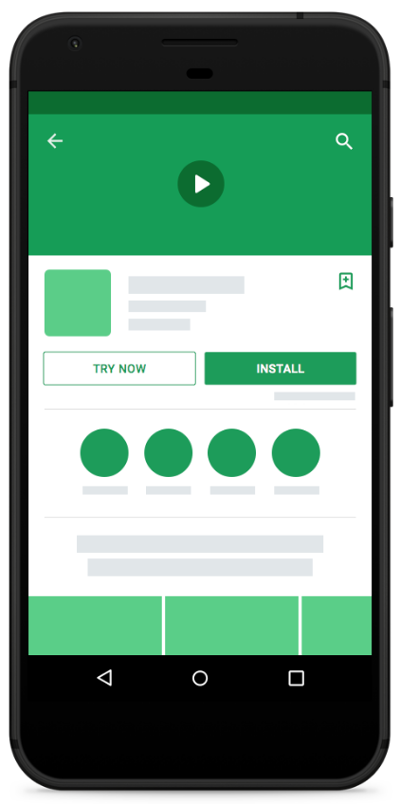
Để ứng dụng hoặc trò chơi của bạn có nút Dùng thử ngay trên Cửa hàng Play hoặc xuất hiện trong trình chạy Android, ứng dụng hoặc trò chơi đó cần có một hoạt động chính mặc định.
Những người dùng truy cập vào ứng dụng của bạn thông qua nút Dùng thử ngay hoặc từ trình chạy không có ngữ cảnh của đường liên kết sâu hoặc nội dung cụ thể mà họ đang cố gắng truy cập. Do đó, bạn nên cung cấp một nơi để họ duyệt xem và khám phá chức năng của ứng dụng.
Bạn cũng nên đảm bảo rằng tên ứng dụng của bạn xuất hiện nổi bật trên màn hình. Vì đôi khi người dùng nhấp vào một đường liên kết đến ứng dụng của bạn mà không có nhiều bối cảnh, nên họ có thể không biết tên ứng dụng của bạn.
Xác định đích đến dự phòng cho các đường liên kết
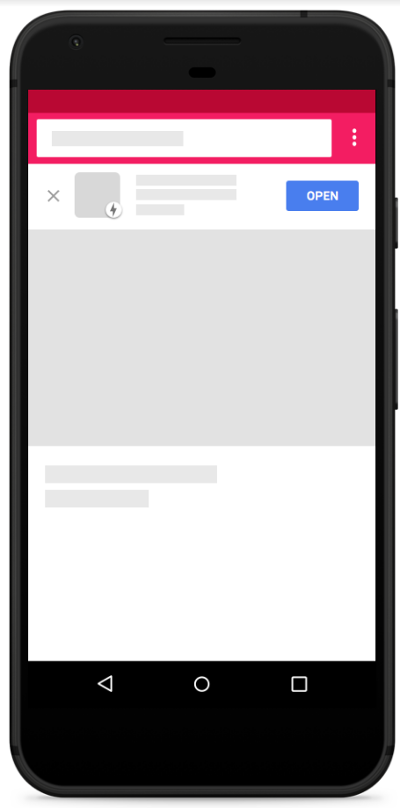
Các đường liên kết đến ứng dụng và trò chơi trên Google Play Instant sẽ mở ngay lập tức nếu có thể. Nếu không, các đường liên kết này sẽ quay lại chế độ mở trong trình duyệt.
Bằng cách Liên kết với Google Play, bạn có thể thay đổi trường hợp dự phòng để chuyển đến Cửa hàng Play. Chiến lược này có thể hữu ích nếu bạn muốn hướng người dùng tải ứng dụng của bạn xuống nếu họ không thể mở ứng dụng ngay lập tức và bạn không muốn họ sử dụng ứng dụng của bạn trên web.
Ngoài ra, bạn có thể sử dụng biểu ngữ trên trang web để mở trực tiếp ứng dụng của mình thay vì phải gửi người dùng đến Cửa hàng Play trước. Chiến lược này được minh hoạ trong Hình 2.
Cho phép người dùng hoàn thành việc cần làm
Khi quảng cáo một tính năng cho người dùng trong ứng dụng tức thì, hãy đảm bảo rằng người dùng có thể sử dụng tính năng đó mà không cần cài đặt ứng dụng.
Tránh yêu cầu người dùng cài đặt ứng dụng để họ có thể hoàn thành việc mà họ muốn làm. Thao tác nhấp qua chính của một trang trong ứng dụng không bao giờ được kích hoạt lời nhắc cài đặt.
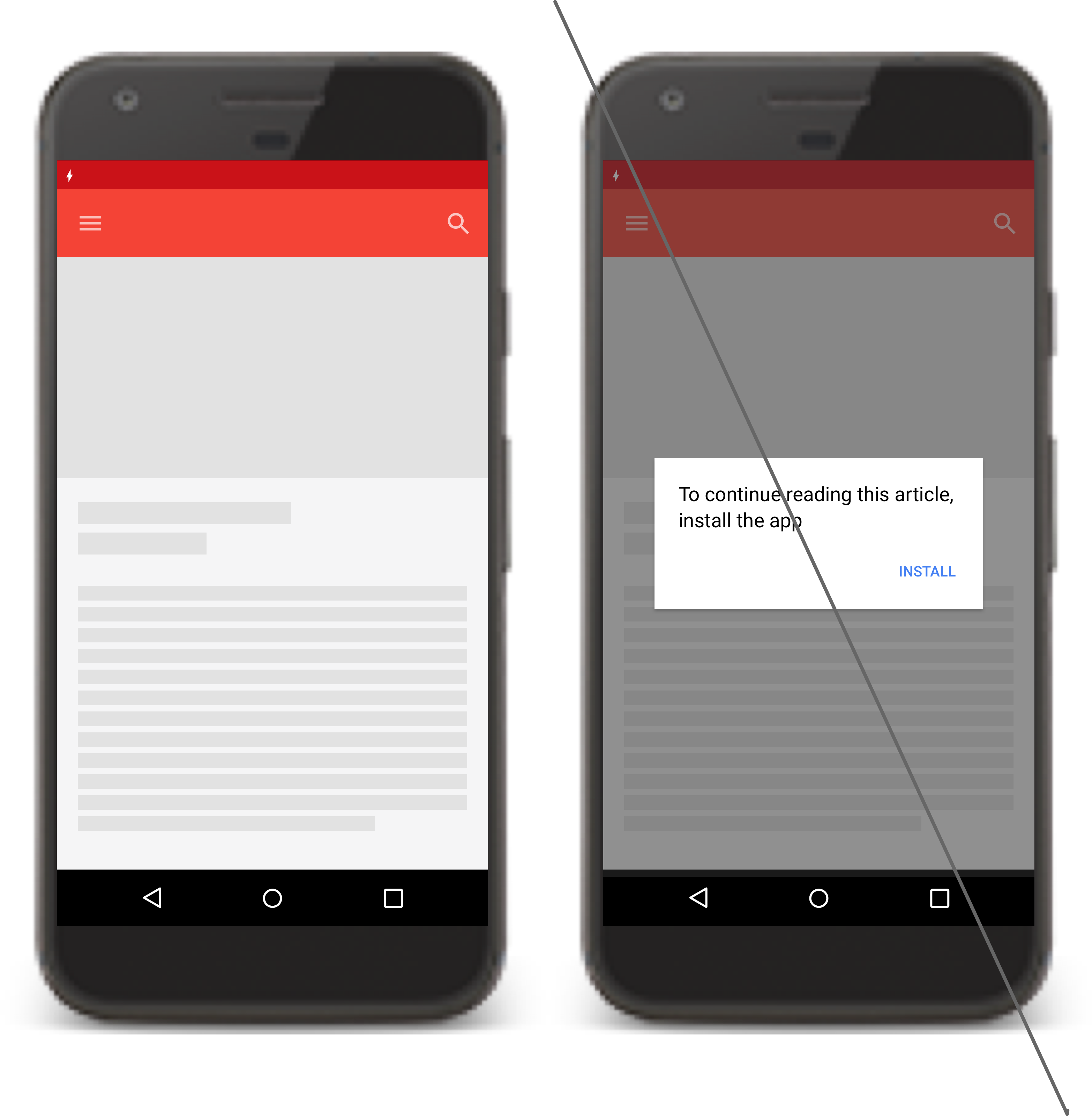
Yêu cầu người dùng đăng nhập vào thời điểm thích hợp
Cung cấp nhiều chức năng nhất có thể mà không yêu cầu người dùng đăng nhập hoặc đăng ký một dịch vụ liên kết với ứng dụng của bạn.
Đợi đến khi người dùng cố gắng sử dụng một tính năng yêu cầu xác thực rồi mới nhắc họ đăng nhập. Người dùng sẽ cảm thấy lời nhắc đăng nhập ít gây phiền toái hơn nếu họ thấy ngay lợi ích của việc đăng nhập.
Ví dụ: hãy xem xét một ứng dụng chia sẻ ảnh yêu cầu người dùng đăng nhập khi khởi chạy. Để cải thiện trải nghiệm người dùng, ứng dụng hiện cung cấp các tính năng mà người dùng có thể sử dụng mà không cần đăng nhập, chẳng hạn như duyệt xem những bức ảnh được chia sẻ công khai phổ biến nhất và chỉnh sửa ảnh trên thiết bị của họ. Khi người dùng muốn chia sẻ ảnh với bạn bè, ứng dụng sẽ nhắc họ đăng nhập.
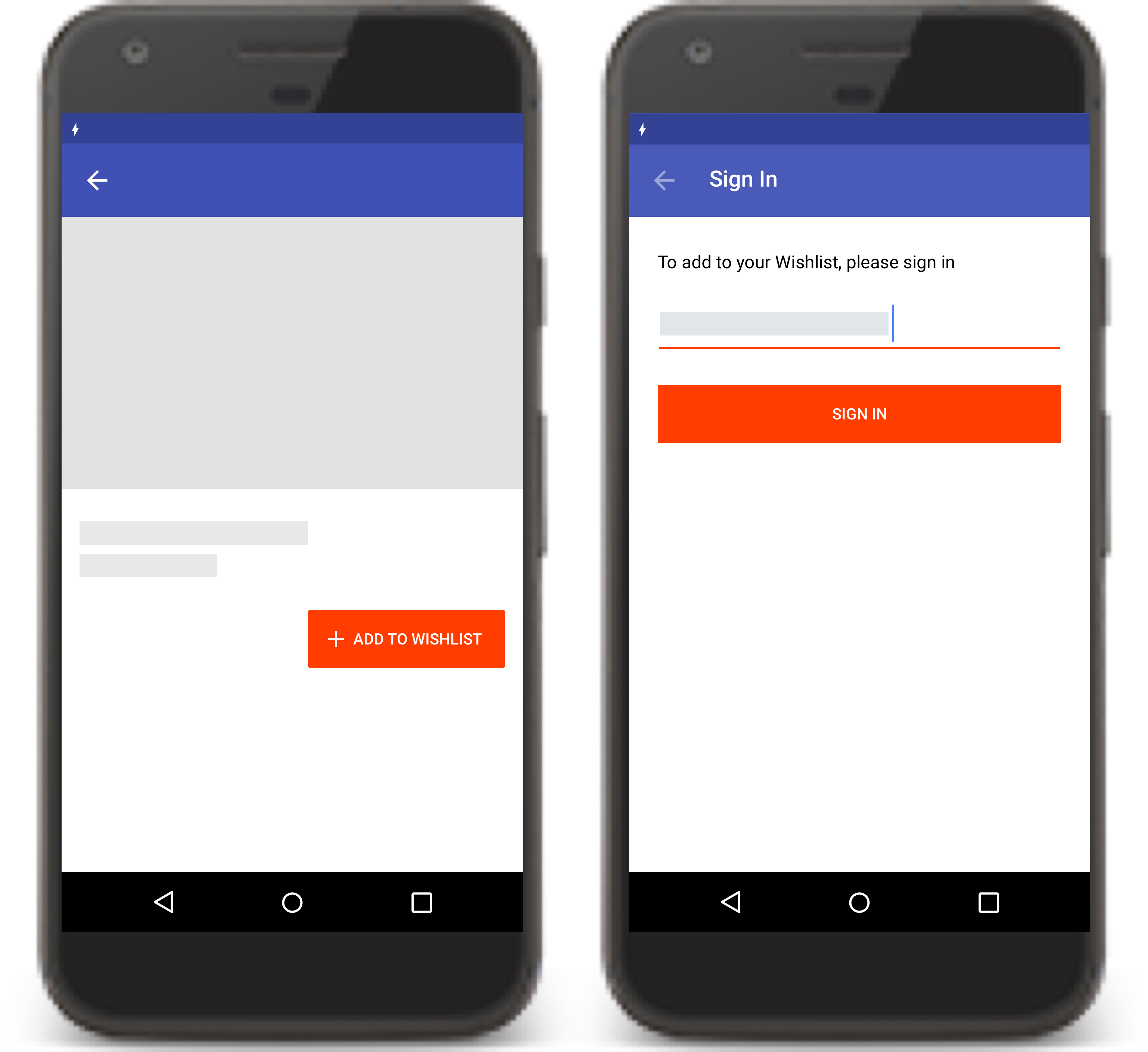
Duy trì trạng thái người dùng sau khi cài đặt ứng dụng
Khi người dùng cài đặt ứng dụng, hãy nhớ chuyển trạng thái ứng dụng đã lưu trữ của họ sang ứng dụng bằng cách sử dụng cookie hoặc bộ nhớ cục bộ. Người dùng có thể tiếp tục việc đang làm dở trong ứng dụng của bạn, như minh hoạ trong Hình 5.
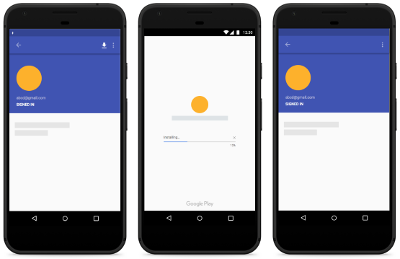
Đừng tạo thêm màn hình chờ
Trải nghiệm khởi chạy ứng dụng tức thì kết hợp thương hiệu ứng dụng, tên ứng dụng và biểu tượng trình chạy ứng dụng. Đừng tự tạo thêm màn hình khởi động, vì những màn hình đó có vẻ dư thừa đối với người dùng.
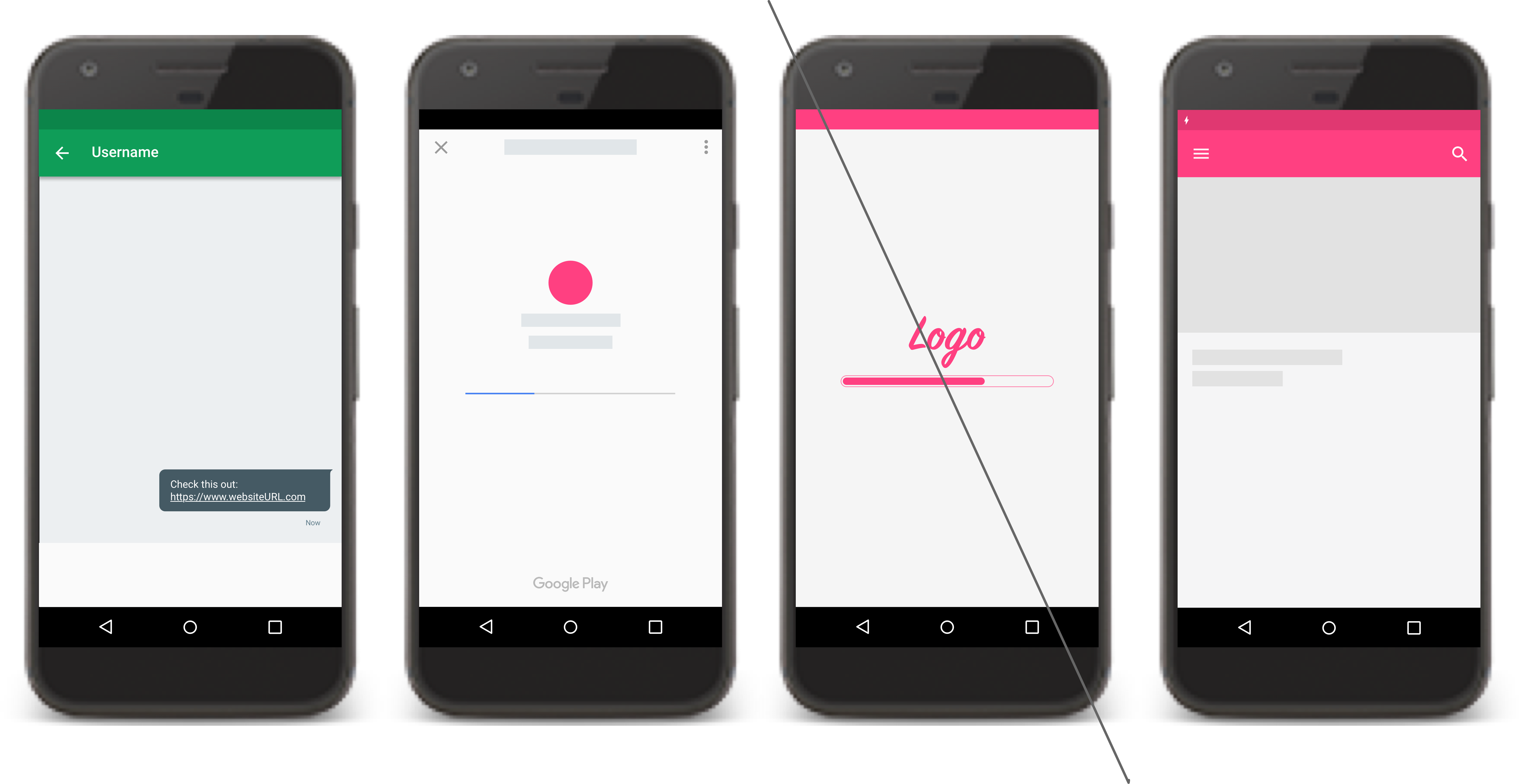
Mũi tên lên so với nút quay lại của hệ thống
Nút Lên sẽ di chuyển lên trên trong ngăn xếp điều hướng của ứng dụng cho đến khi người dùng chuyển đến màn hình chính của ứng dụng. Nút Quay lại di chuyển theo thứ tự thời gian đảo ngược thông qua nhật ký màn hình đã xem gần đây.
Mặc dù nút Up (Lên) đảm bảo người dùng vẫn ở trong ứng dụng của bạn, nhưng nút Back (Quay lại) có thể đưa người dùng quay lại các màn hình gần đây bên ngoài ứng dụng của bạn. Nói cách khác, việc nhấn nút Up (Lên) không bao giờ được phép thoát khỏi ứng dụng.
Để biết thêm thông tin về cách thiết kế chế độ điều hướng bằng nút Quay lại và Lên, hãy xem bài viết Thiết kế chế độ điều hướng Quay lại và Lên.
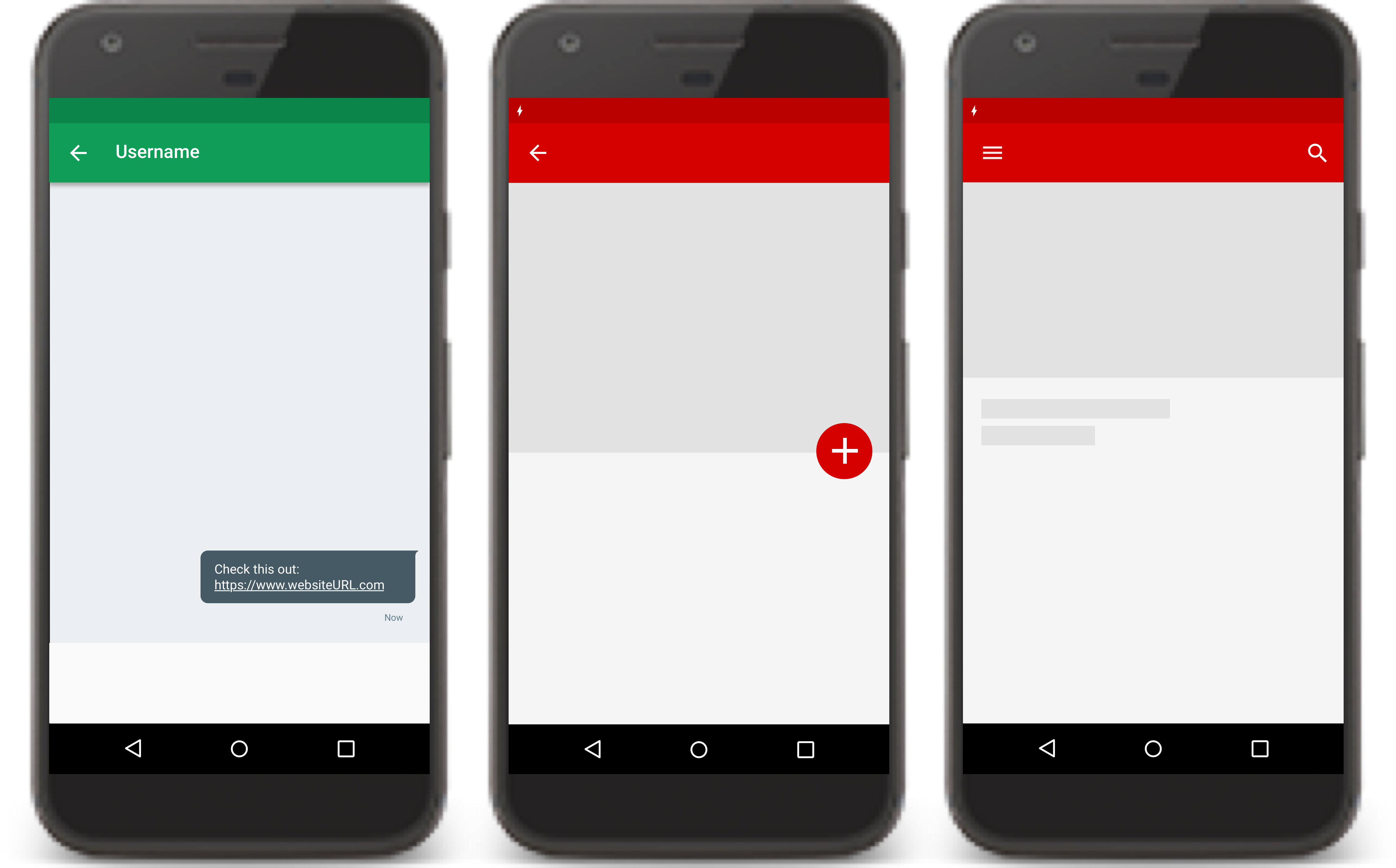
Đừng phân nhánh giao diện người dùng
Giao diện người dùng của ứng dụng tức thì phải giống với giao diện người dùng của phiên bản đã cài đặt. Đừng thay đổi thiết kế và giao diện người dùng trong ứng dụng tức thì.
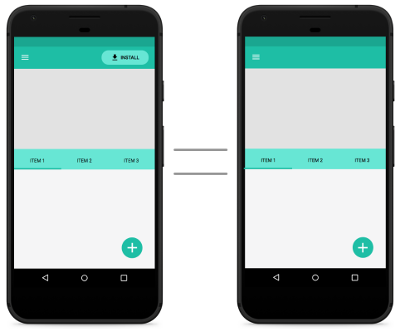
Sử dụng Smart Lock cho Mật khẩu trên Android để xác định danh tính
Smart Lock cho Mật khẩu trên Android là một trình quản lý mật khẩu trên Chrome và Android. Tính năng Khoá thông minh cũng tự động đăng nhập người dùng trong những lần truy cập tiếp theo. Để giúp người dùng xác thực dễ dàng hơn, hãy hỗ trợ Smart Lock của Google trong ứng dụng tức thì.
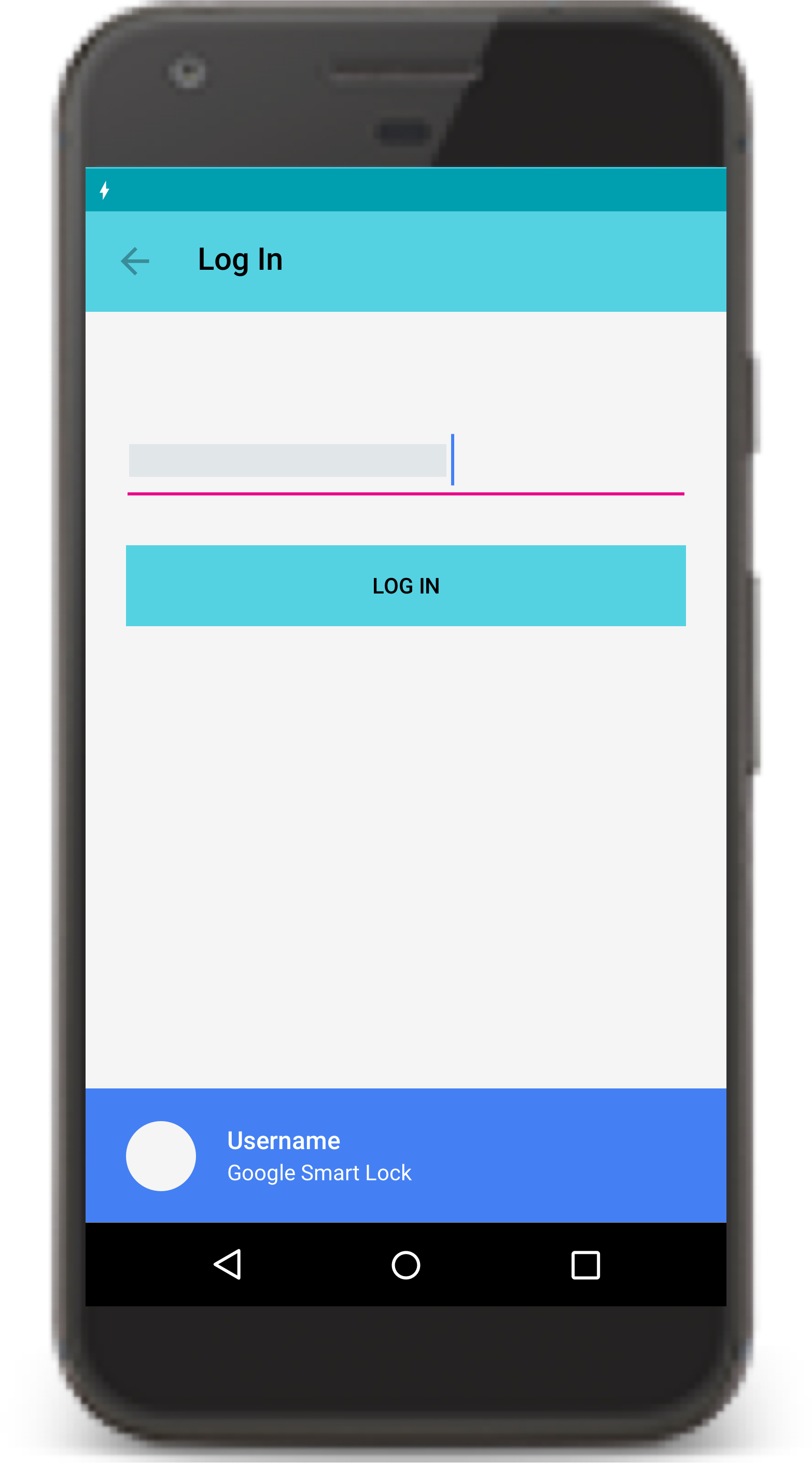
Cung cấp lời nhắc cài đặt rõ ràng
Sử dụng nút cài đặt một cách chiến lược bằng cách đưa nút này vào giao diện người dùng của ứng dụng. Sử dụng biểu tượng "cài đặt ứng dụng" Material Design và nhãn CÀI ĐẶT cho nút cài đặt.
Đừng sử dụng bất kỳ nhãn nào khác như "Tải ứng dụng", "Cài đặt ứng dụng đầy đủ" hoặc "Nâng cấp". Không bao giờ sử dụng biểu ngữ hoặc kỹ thuật tương tự quảng cáo khác để hiển thị lời nhắc cài đặt tới người dùng.
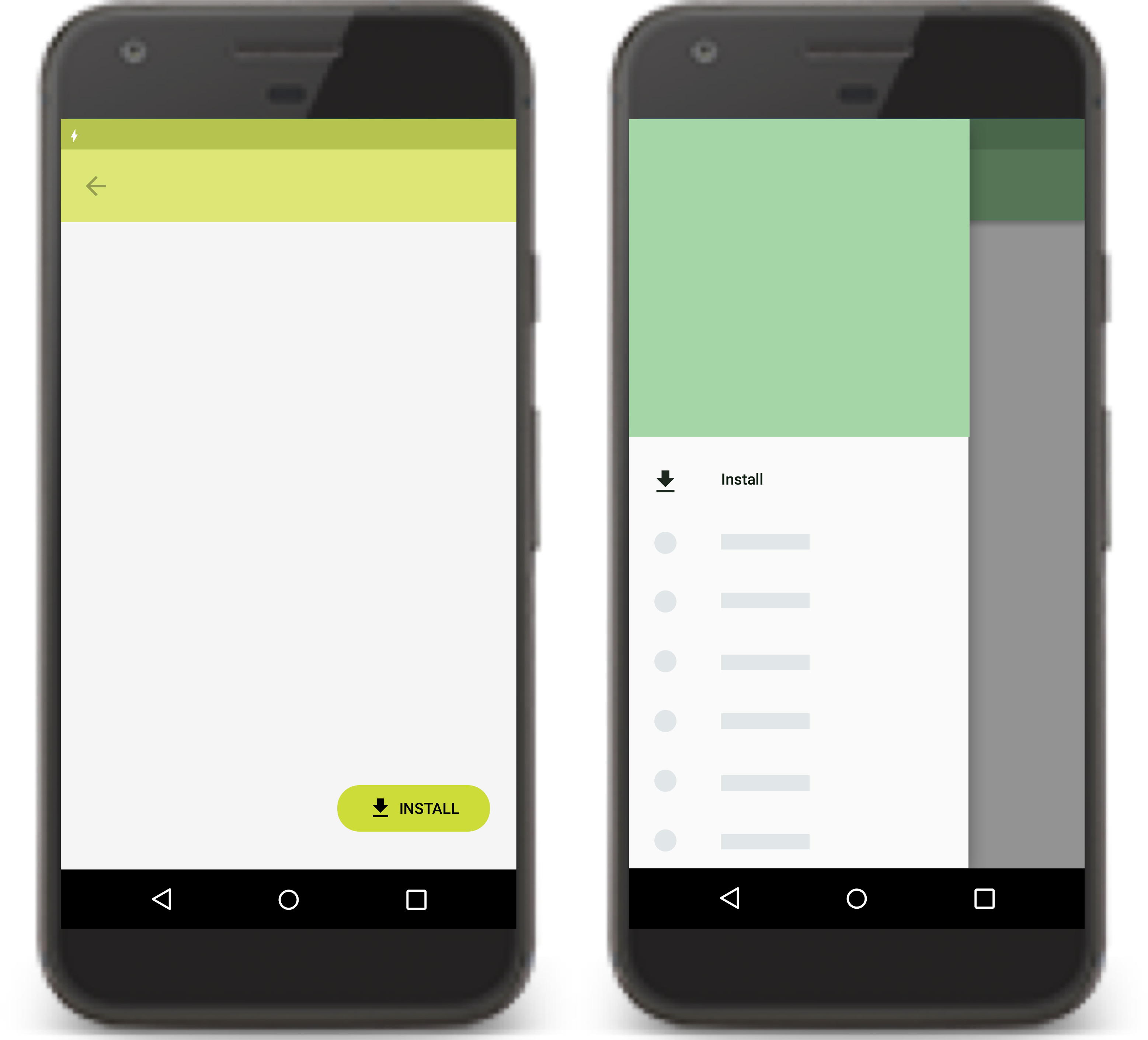
Cung cấp tối đa 2-3 lời nhắc cài đặt ngầm
Lời nhắc cài đặt ngầm là những đường liên kết trong ứng dụng tức thì, không làm gì khác ngoài việc chạy một lời nhắc cài đặt. Những lời nhắc cài đặt ngầm này có thể xuất hiện khi phiên bản đã cài đặt của ứng dụng có chức năng mà phiên bản dùng tức thì không có.
Không đặt quá 2-3 lời nhắc cài đặt ngầm trong ứng dụng.
Khi sử dụng lời nhắc cài đặt ngầm, hãy nhớ cung cấp ngữ cảnh và thông tin về tính năng đã kích hoạt lời nhắc đó. Đưa ra lý do để người dùng muốn cài đặt ứng dụng.
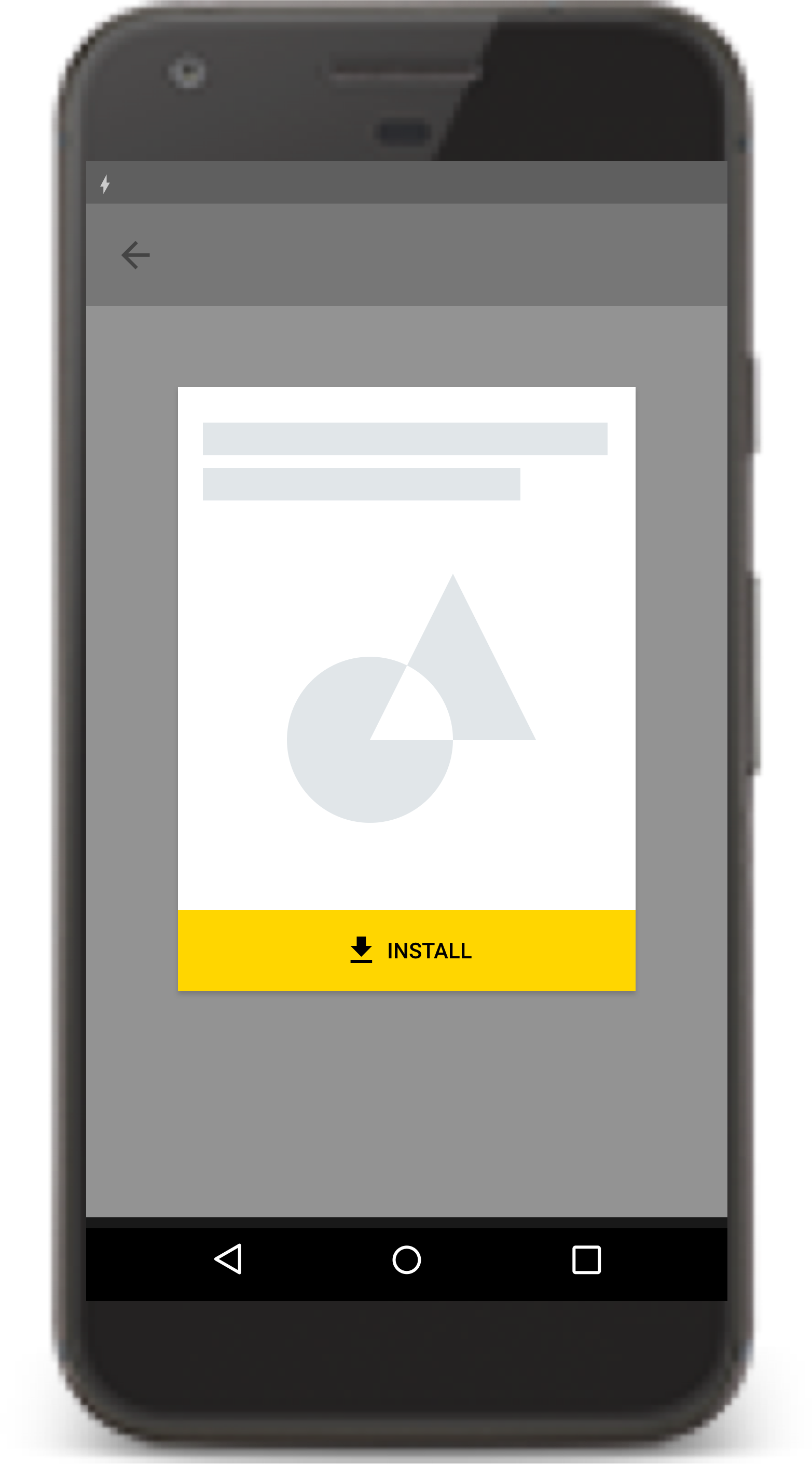
Xoá các phần không hoạt động trong ứng dụng
Khi chuyển đổi ứng dụng của bạn thành một ứng dụng tức thì, có thể bạn có những phần trong giao diện người dùng của ứng dụng tức thì liên kết đến các mô-đun tính năng khác của ứng dụng. Hãy xoá mọi phần như vậy khỏi ứng dụng tức thì.
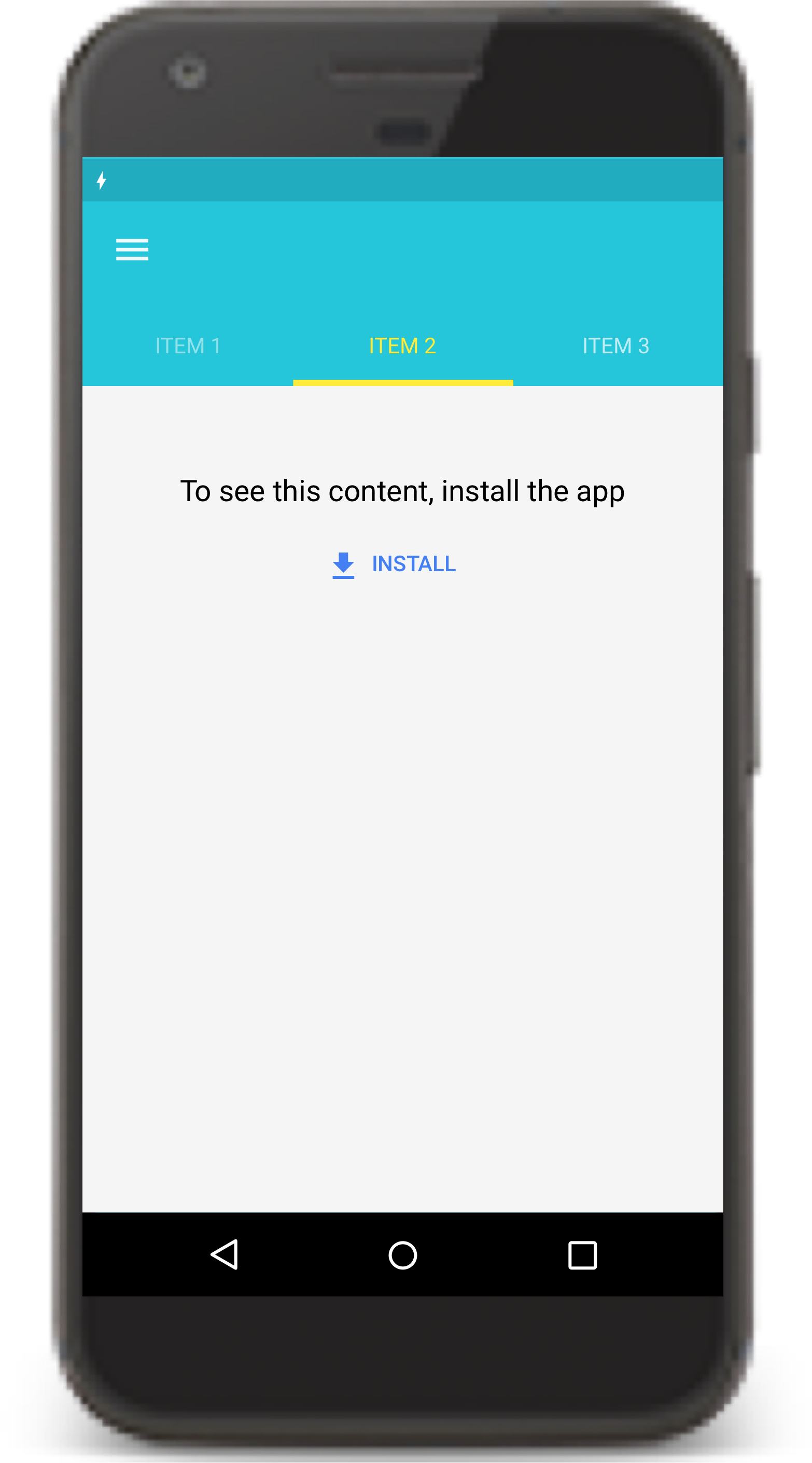
Giảm bớt rào cản khi thanh toán
Nếu giao dịch mua trong ứng dụng tức thì của bạn không được Google Play Billing hỗ trợ và bạn không có thông tin thanh toán của người dùng trong tệp, thì bạn có thể sử dụng một API thanh toán khác, chẳng hạn như Google Pay API. API Google Pay cho phép bạn cung cấp các phương thức thanh toán hoàn toàn ngoại tuyến, chẳng hạn như thanh toán khi giao hàng, và lưu trữ thẻ quà tặng trong ứng dụng tức thì của bạn.
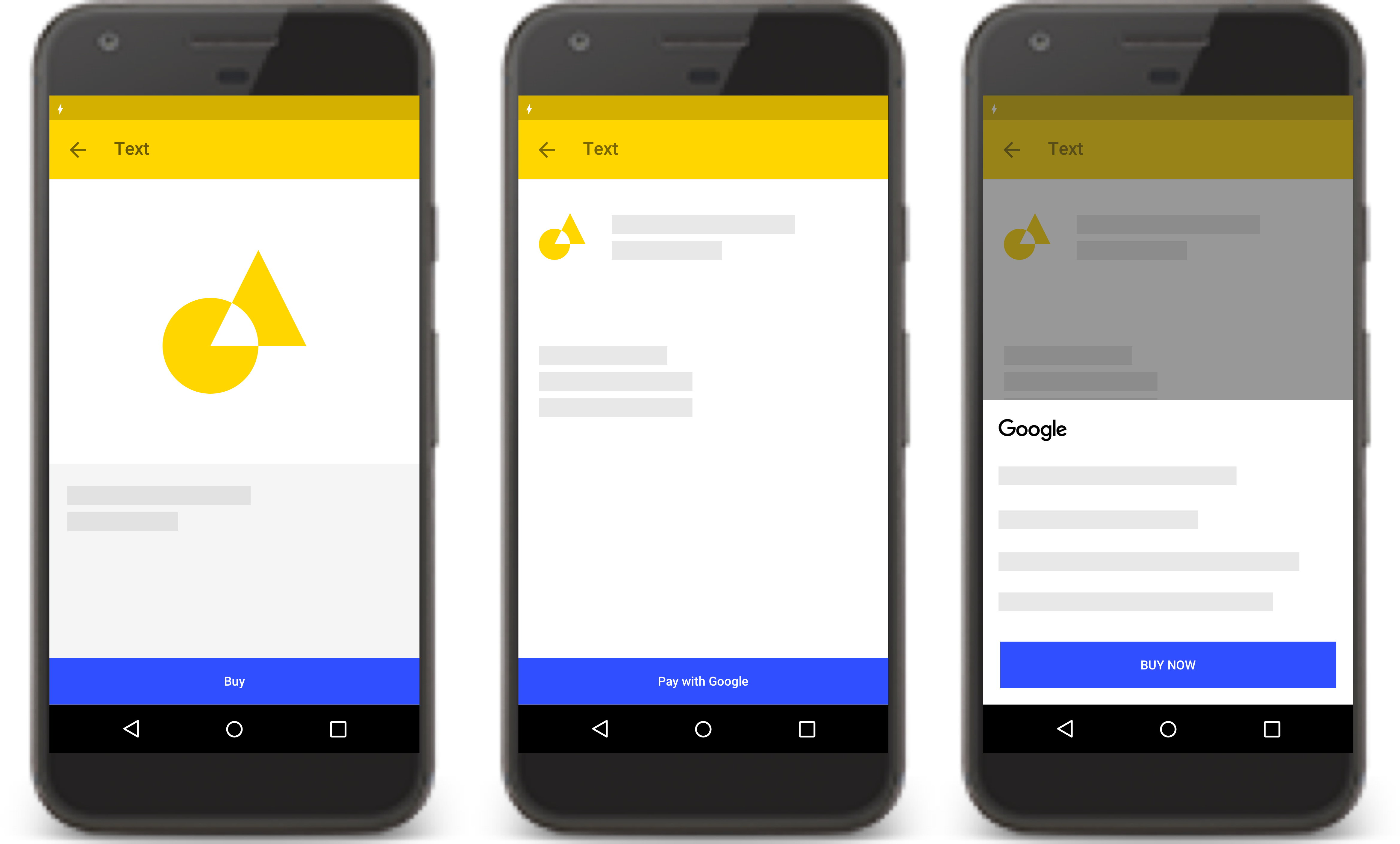
Liên kết đến các sản phẩm của bên thứ ba
Các đường liên kết đến sản phẩm và nội dung của bên thứ ba có thể mở trong thẻ Chrome tuỳ chỉnh hoặc trình duyệt. Bạn có thể hiển thị các tài nguyên này bằng WebView khi các tài nguyên được yêu cầu được cung cấp thông qua giao thức HTTPS.
Các sản phẩm của riêng bạn không được liên kết đến trình duyệt mà phải nằm trong ứng dụng tức thì, sử dụng WebView nếu cần. Tất cả lưu lượng truy cập mạng bên trong ứng dụng tức thì phải sử dụng giao thức HTTPS.
Trong ứng dụng tức thì, bạn phải xác định rõ chức năng mà ứng dụng của bạn cung cấp và chức năng được cung cấp từ một nguồn bên ngoài.
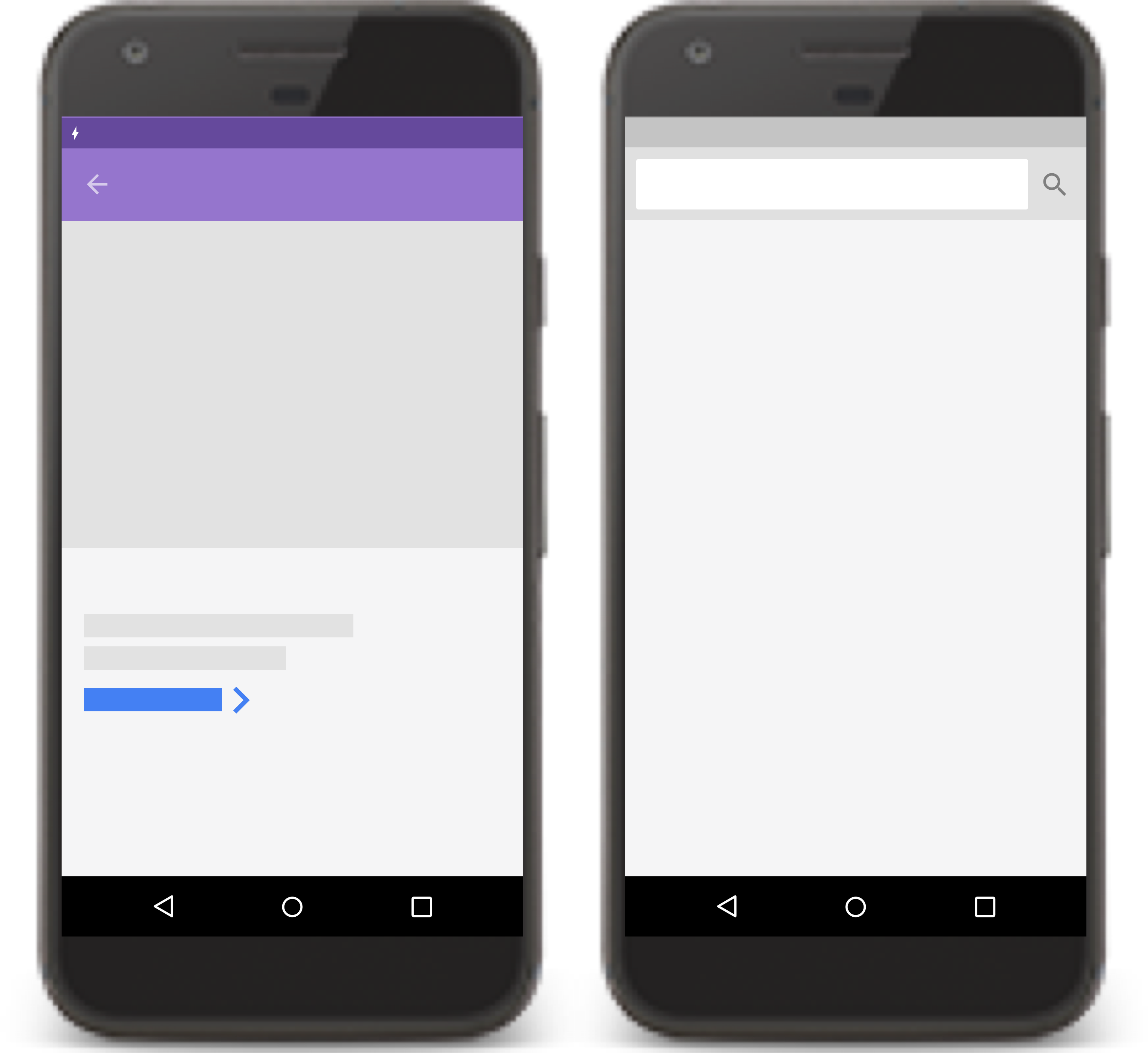
Cung cấp cách chia sẻ URL của ứng dụng tức thì
Vì ứng dụng tức thì không cung cấp thanh địa chỉ để người dùng sao chép URL, hãy cung cấp thao tác "chia sẻ" trong ứng dụng để người dùng có thể chia sẻ URL của ứng dụng tức thì.
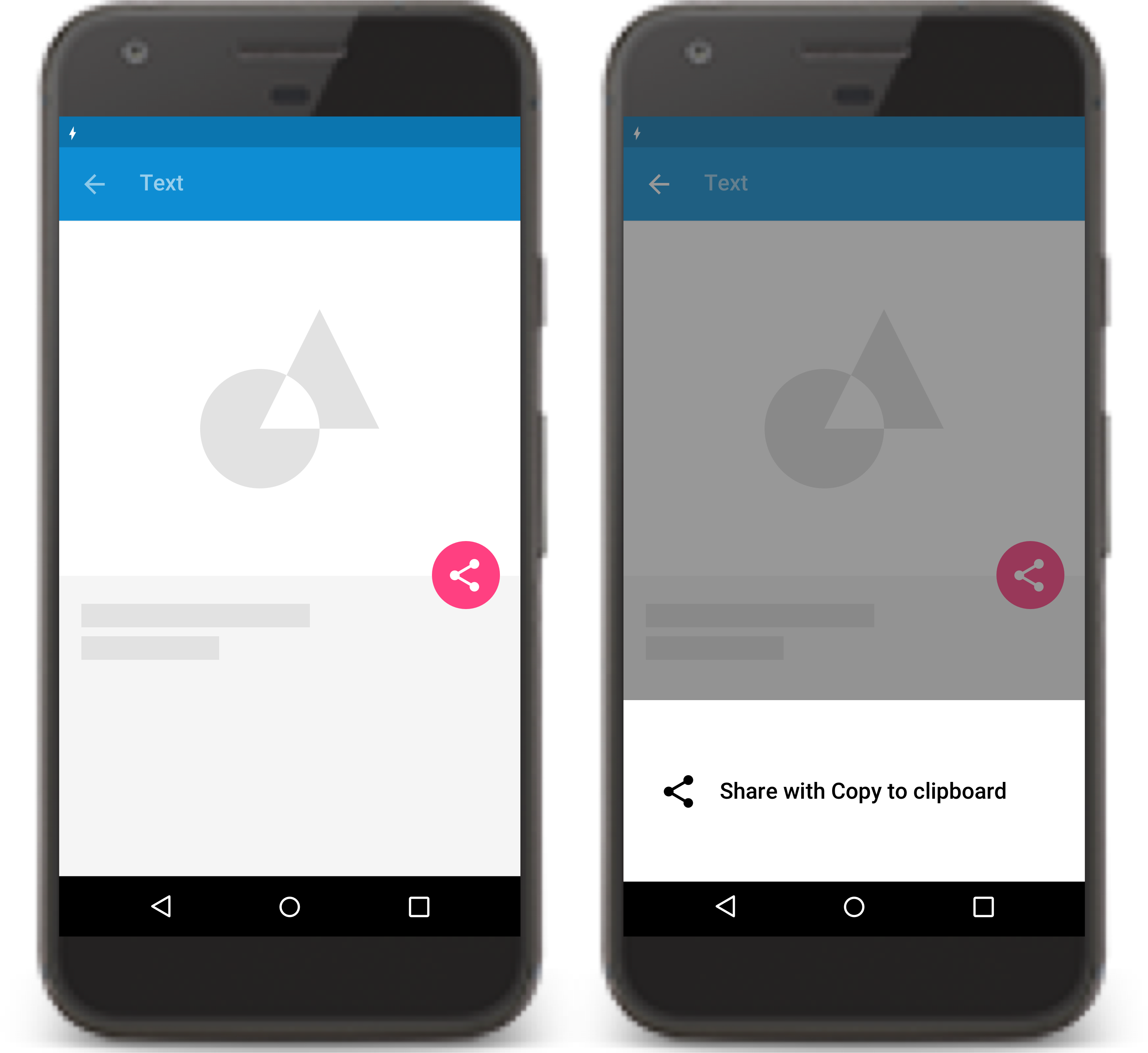
Tài nguyên khác
Để biết thêm thông tin về cách tạo trải nghiệm tức thì chất lượng cao, hãy tham khảo các tài nguyên sau.
